标签:config 运行 记录 删除 delete x86 http 显示 services
记录一大早遇到额bug,昨天虚拟机还是好端端的,也是正常关机,结果一大早打不开,无法进入界面(我赚的centos6.8),MoBaXterm也无法远程连接,右下角一直显示正在运行虚拟机。
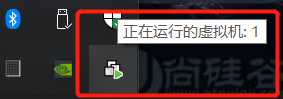
打开任务管理器(Ctrl+Alt+Delete)发现有VM进程,但却无法关闭。无奈,更新WMware软件,结果怎么就给我卸载了(Oh,my god),简直要奔溃了。后续就是遇到的如何完全卸载VM以及重装。 下面时解决办法。
一、如何强制关闭任务管理器中的VMware进程?
首先还是得按救命键(Ctrl+Alt+Delete),关于与VM有关的进程,如果还有关不掉的,使用Win+R键,输入msconfig,然后禁用与VM相关的服务。结果如下:
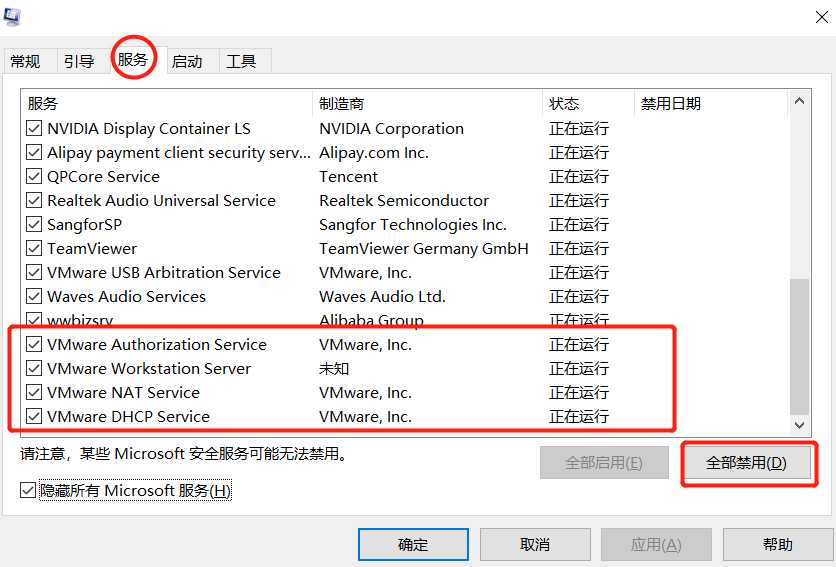
这种方法会将所有与VM相关的进程都关闭,为确保万无一失,可以在Win+R键输入services.msc,然后对VM服务进行管理,将所有与VM相关的服务全部禁止,如下所示(演示截图并没有禁止):
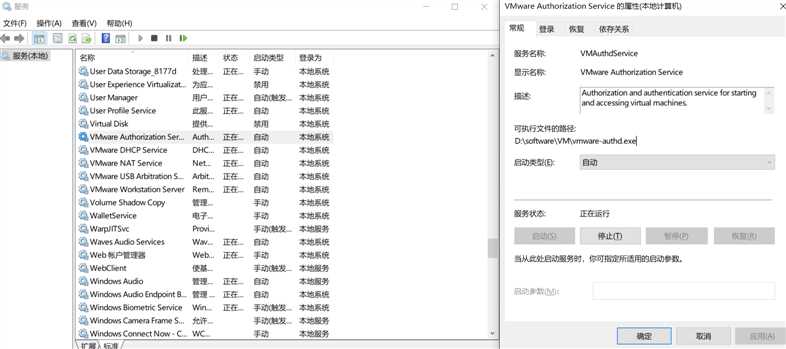
二、重装VMware
正常卸载后,再次安装,会出安装不成功的提示,然后就是操作回滚。网上的统用解决办法就是各种卸载清理注册表。大体思路是这样的,但每个人的电脑环境不同,操作略有区别,以下仅提供我的解决方案,仅供参考:
1)再关掉了所有与VM相关的服务之后,进入 C:\Program Files (x86)\Common Files 找到VMware文件夹并删掉。
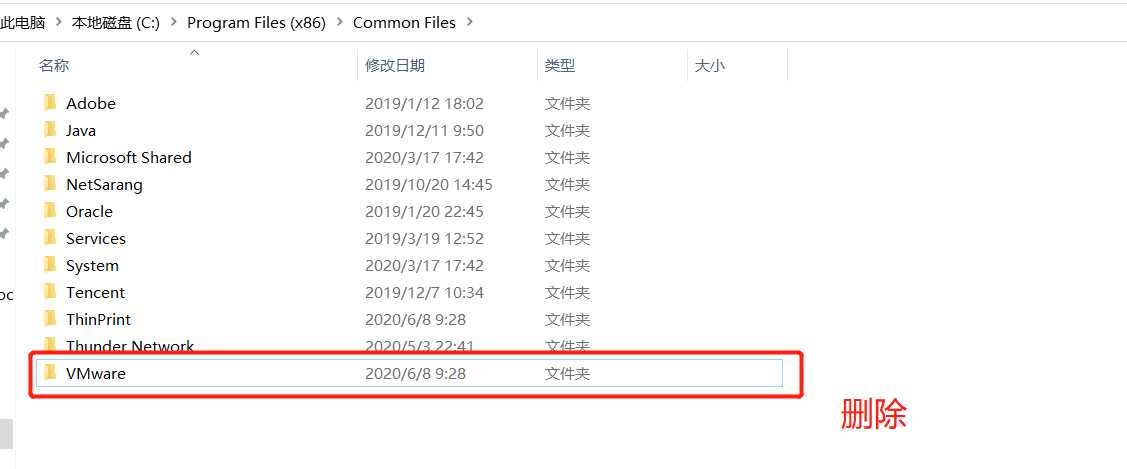
接着进入 C:\ProgramData 找到VMware文件夹删掉。
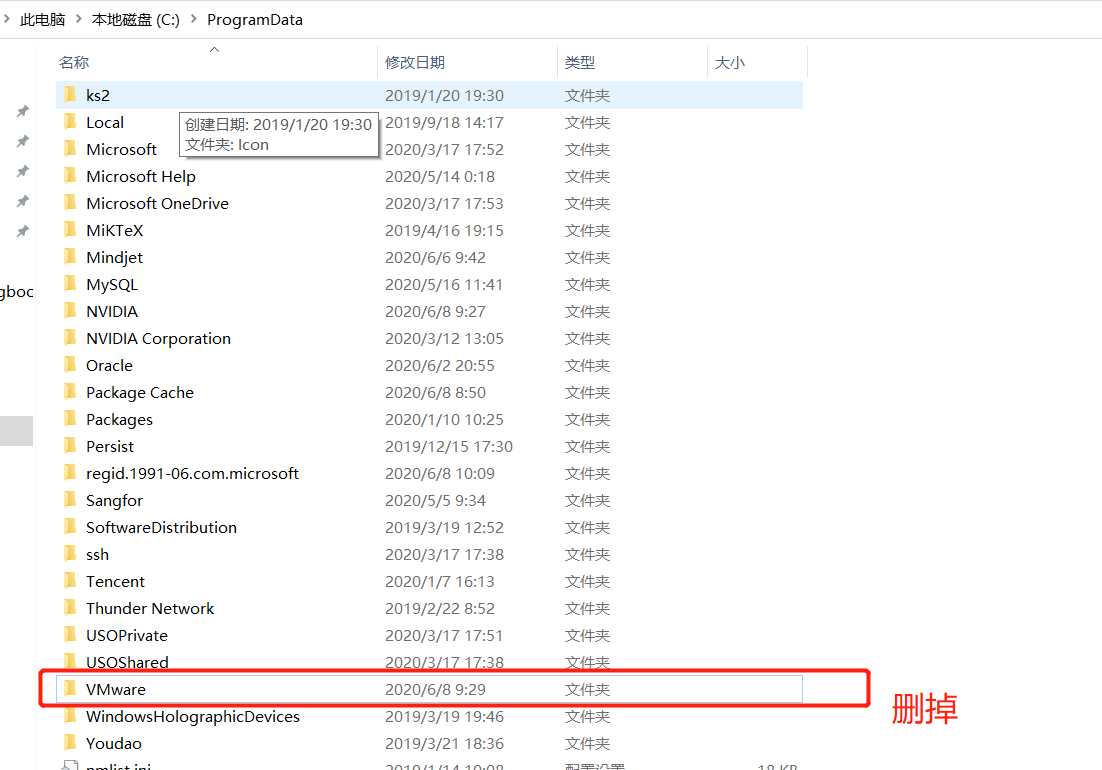
进入 C:\Program Files\Common Files 找到VMware文件夹并删掉。(有的电脑里该路径下并没有这个文件夹)
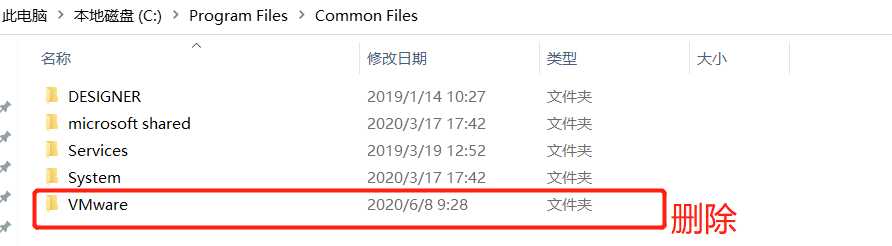
2) 接着Win+R键 输入regedit删除注册表中与VMware相关的文件。
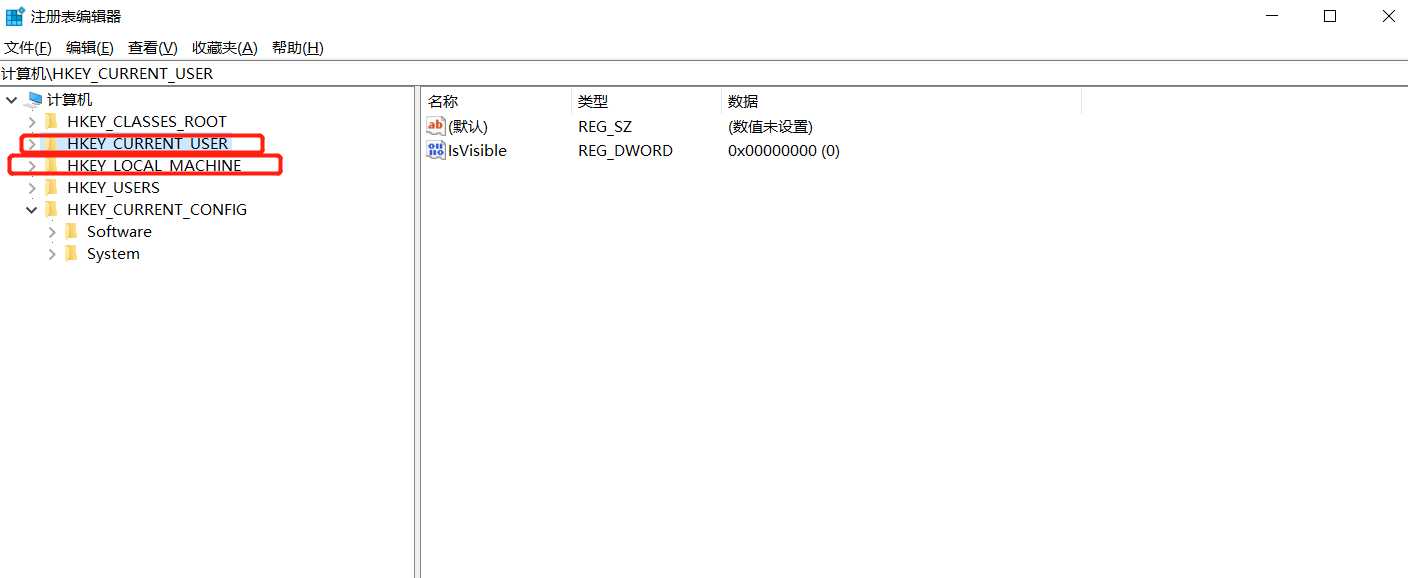
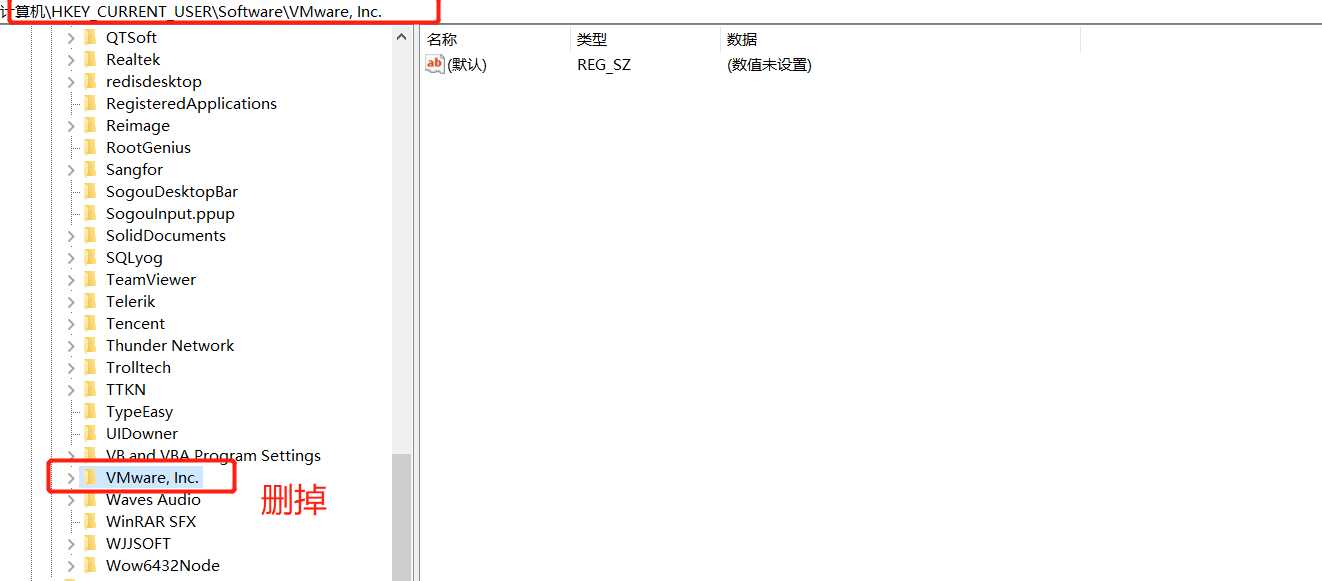
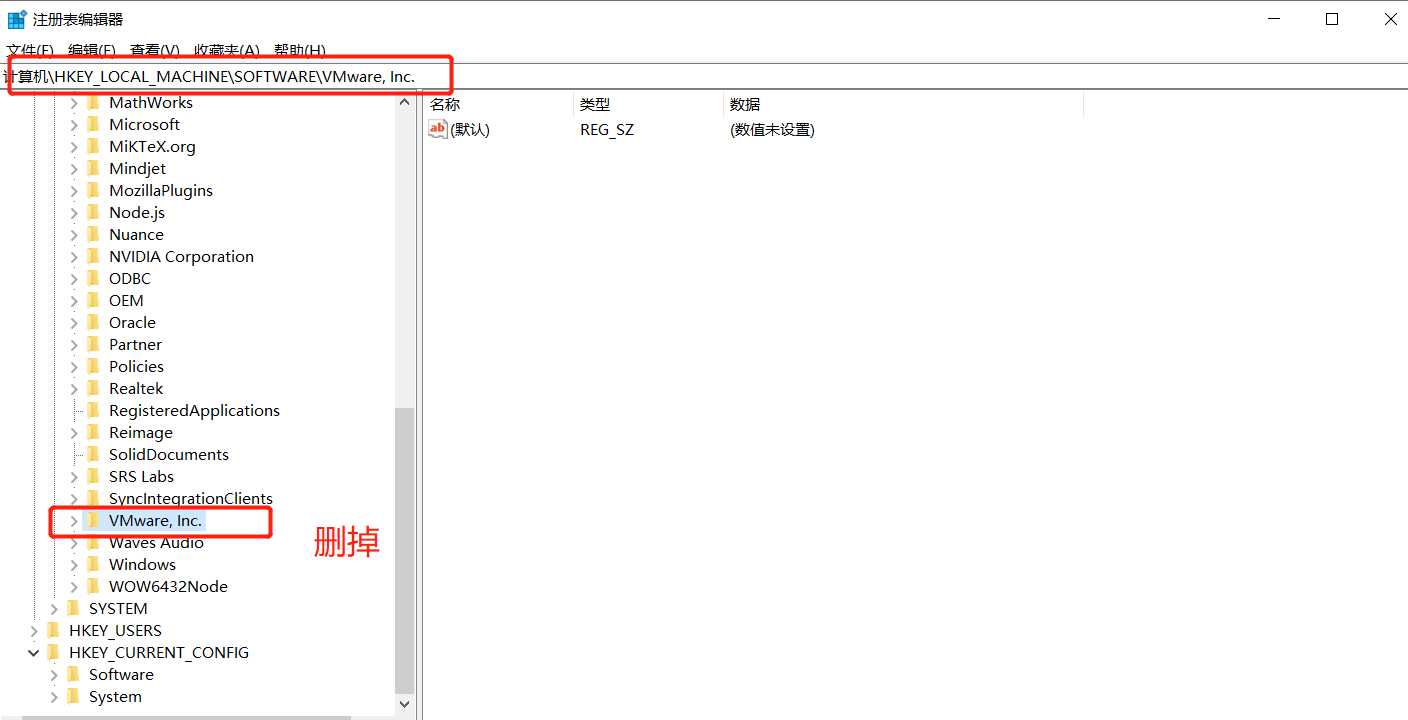
如果在上述文件夹下的SYSTEM中也有VMware相关文件的话 同样删掉(我这里面暂时没有)
3) 重启电脑
4)再次安装VMware软件 ,即可成功。
如有疑问,欢迎留言探讨。
标签:config 运行 记录 删除 delete x86 http 显示 services
原文地址:https://www.cnblogs.com/guohaoblog/p/13064115.html